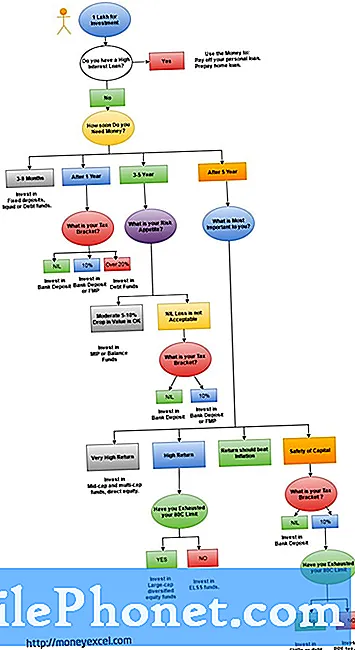Isi
Langkah-langkah yang telah saya petakan di bawah akan memandu Anda dalam menjaga keamanan file kartu SD Anda. Silakan merujuk ke panduan ilustrasi ini jika Anda memerlukan bantuan tentang cara mengenkripsi atau mendekripsi kartu SD di Galaxy S20.
Karena alasan tertentu, banyak orang masih lebih suka menggunakan kartu SD untuk menyimpan file penting meskipun tersedia layanan penyimpanan cloud. Jika Anda memiliki preferensi penyimpanan file yang sama, Anda harus memastikan bahwa semua file kartu SD yang Anda miliki benar-benar aman. Salah satu cara untuk mewujudkannya adalah dengan mengenkripsi file kartu SD Anda. Mengenkripsi data pada kartu SD Anda akan mengunci informasi pada kartu SD Anda serta statusnya saat ini. Karenanya, hal ini mencegah siapa pun membaca file Anda meskipun mereka ditransfer ke perangkat lain atau komputer.
Sementara smartphone andalan baru sudah menawarkan tingkat keamanan tertinggi, itu mungkin tidak cukup untuk menjaga semua informasi sensitif Anda aman dari akses yang tidak sah. Ini biasanya terjadi ketika file disimpan di drive penyimpanan eksternal seperti kartu SD. Untuk mengatasi masalah ini, lapisan keamanan tambahan juga ditambahkan untuk melindungi semua informasi sensitif yang disimpan di kartu SD Anda.
Langkah mudah untuk mengenkripsi dan mendekripsi kartu SD di Galaxy S20
Waktu yang Dibutuhkan: 8 menit
Langkah-langkah berikut akan memandu Anda melalui proses standar mengenkripsi dan mendekripsi kartu SD Galaxy S20. Sebelum Anda mulai, pastikan daya baterai ponsel Anda cukup. Disarankan setidaknya 50 persen baterai untuk memastikan bahwa proses tidak akan terganggu. Ada kemungkinan lebih tinggi untuk berakhir dengan kesalahan enkripsi atau dekripsi, terutama ketika prosesnya belum selesai. Begini cara kerjanya.
- Arahkan ke layar Aplikasi lalu ketuk Pengaturan.
Anda dapat menemukan ikon Pengaturan di antara ikon aplikasi atau pintasan lainnya dari laci Aplikasi.
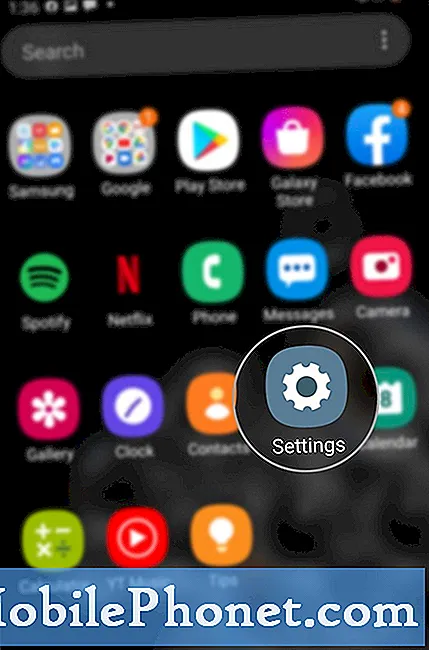
Perhatikan juga bahwa kartu microSD Anda harus didekripsi sebelum melakukan reset data pabrik atau beralih ke telepon baru. Kegagalan untuk melakukannya akan mencegah Anda membaca atau mendekripsi kartu SD di perangkat lain kecuali Anda menghapus semua file dari kartu SD sepenuhnya.
Jika Anda mengalami kesalahan saat mencoba mengenkripsi atau mendekripsi kartu SD, verifikasi dan pastikan bahwa kartu SD dipasang dengan benar. Melepas dan memasukkan kembali kartu SD juga dapat membantu memperbaiki masalah acak saat membaca kartu SD. Sebelum Anda melepaskan kartu SD, pastikan untuk melepasnya untuk mencegah kerusakan file apa pun di dalam kartu.
Pastikan juga telepon dimatikan sebelum melepas kartu SD.
Dan itu mencakup semuanya dalam tutorial ini. Harap terus posting untuk tutorial yang lebih komprehensif, tip dan trik yang akan membantu Anda memaksimalkan smartphone Samsung galaxy s20 Anda.
Anda juga dapat melihat kami Saluran Youtube untuk melihat lebih banyak tutorial video ponsel cerdas dan panduan pemecahan masalah.
BACA JUGA: Cara mentransfer file dari smartphone Samsung lama ke Galaxy S20 (koneksi kabel dan nirkabel)